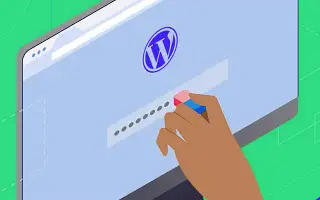이 글에서는 워드프레스 비밀번호를 잃어버렸을 때 도움이 될만한 내용을 소개합니다.
당신은 워드프레스 로그인 비밀번호를 잊어버렸고 재설정하고 싶습니다. 워드프레스 설정 중 또는 사용자 프로필에서 제공한 이메일 계정에 이미 액세스 권한이 있는 경우 비밀번호를 재설정하는 것은 매우 쉽습니다. 아래에 언급된 첫 번째 단계를 따르기만 하면 됩니다.
드물게 워드프레스에 연결된 이메일 계정에 액세스할 수 없는 경우, 이메일 주소 없이 워드프레스 비밀번호 재설정 하는법에 관련된 두 번째 방법을 확인해보세요.
이메일을 사용하여 워드프레스에서 비밀번호 재설정 하기
- 워드프레스 로그인 페이지로 이동합니다.
- 비밀번호를 분실하셨습니까? 아래의 링크를 클릭하십시오.
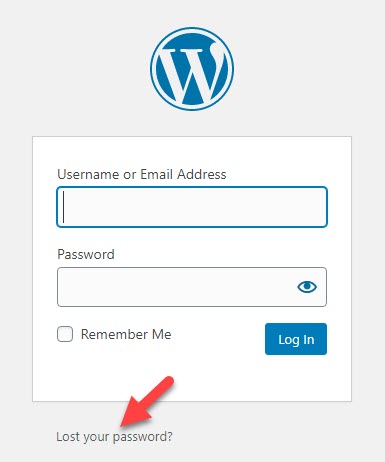
- 사용자 이름 또는 이메일 주소를 입력합니다.
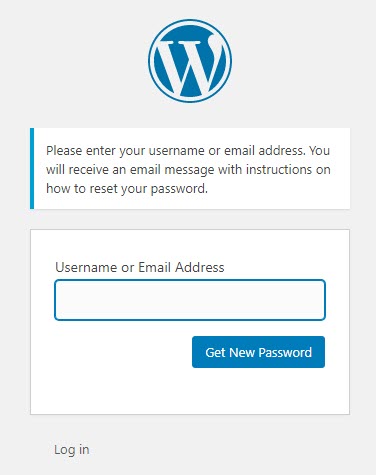
- 새 비밀번호 받기 버튼 을 클릭 합니다.
- 이메일 받은 편지함에서 재설정 링크를 확인하십시오.
- 이메일에 있는 링크를 클릭하고 새 비밀번호를 입력하세요.
매번 같은 과정을 반복할 필요가 없도록 이번에는 안전하게 보관하십시오.
다른 방법으로 관리자 이메일 주소를 변경할 수 있습니까?
할 수 있습니다. cPanel에 대한 액세스 권한이 있는 경우 phpMyAdmin과 같은 도구를 사용하여 데이터베이스에서 관리자의 이메일 필드를 편집할 수 있습니다.
이렇게 하면 관리자 사용자의 이메일 주소가 새로 입력된 이메일 주소로 변경되어 이메일을 새 주소로 재설정할 수 있습니다. 다음은 phpMyAdmin 도구를 사용하여 이메일 주소를 재설정하기 위해 시도해야 하는 단계입니다.
- phpMyAdmin을 엽니다.
- 왼쪽에서 올바른 데이터베이스를 클릭합니다.
- 오른쪽에서 wp_users 테이블을 클릭합니다.
- 이메일을 변경하려는 사용자를 찾아 연필 아이콘 을 클릭합니다 .
- user_email 의 값 섹션 에서 이메일 주소를 새 주소로 변경합니다.
- 이동 을 클릭 합니다 .
이제 위의 단계에 따라 새로 제공된 이메일 주소로 워드프레스 비밀번호 재설정 이메일을 받을 수 있습니다.
이상으로 이메일을 사용하여 워드프레스 비밀번호를 재설정하는 방법을 살펴봤습니다.